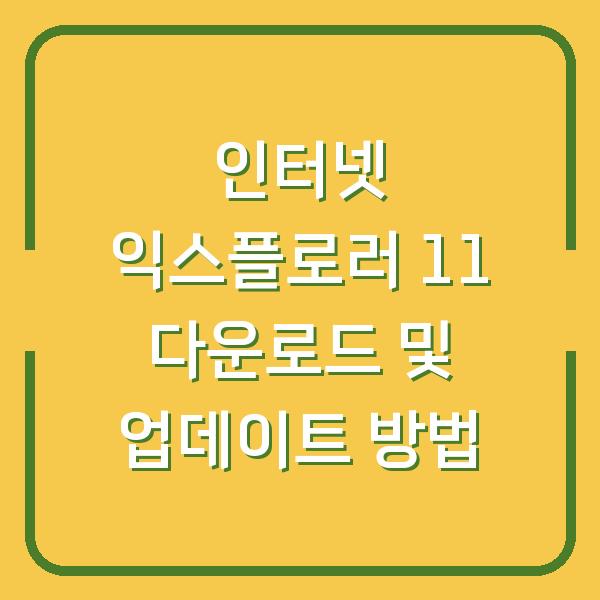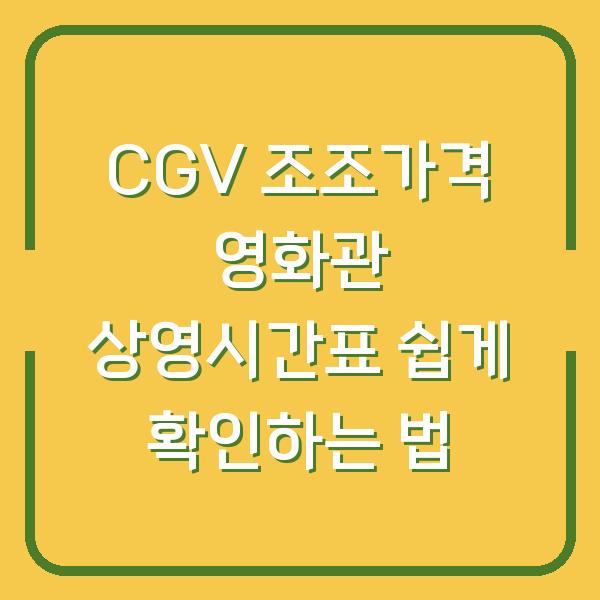구글 드라이브는 파일을 저장하고 공유할 수 있는 유용한 클라우드 서비스입니다. 그러나 때때로 로그인 문제에 직면할 수 있습니다.
이 글에서는 구글 드라이브에 로그인하지 못하는 문제를 해결하는 데 도움이 되는 여러 단계와 방법을 소개하겠습니다. 각 섹션은 구체적인 문제 해결 방법을 설명하며, 필요한 경우 표를 통해 정보를 정리하여 이해를 돕겠습니다.

로그인 문제의 원인
구글 드라이브에 로그인하지 못하는 문제는 여러 가지 원인으로 발생할 수 있습니다. 일반적으로 다음과 같은 이유가 있습니다.
| 원인 | 설명 |
|---|---|
| 브라우저 설정 문제 | 쿠키 및 캐시가 손상되거나 삭제되어 로그인에 문제가 발생할 수 있습니다. |
| 네트워크 문제 | 인터넷 연결이 불안정할 경우 로그인 문제가 발생할 수 있습니다. |
| 보안 소프트웨어 | 특정 바이러스 감지 및 보안 소프트웨어가 구글 드라이브의 작동을 방해할 수 있습니다. |
| 계정 문제 | 구글 계정 정보가 잘못 입력되었거나, 계정에 이상이 있을 수 있습니다. |
| 운영체제 호환성 | 구글 드라이브의 데스크톱 애플리케이션이 운영체제와 호환되지 않을 수 있습니다. |
이러한 다양한 원인을 알아보고 문제를 해결하기 위해 다음 단계로 나아가겠습니다.
브라우저 설정 확인하기
구글 드라이브에 로그인하지 못하는 경우, 브라우저 설정을 먼저 확인하는 것이 좋습니다. 특히 익스플로러와 같은 특정 브라우저를 사용할 경우 보안 설정이나 쿠키 설정이 문제를 일으킬 수 있습니다.
보안 설정 조정
- 인터넷 옵션 열기: 익스플로러를 실행한 후, 우측 상단의 톱니바퀴 모양 아이콘을 클릭하고 ‘인터넷 옵션’을 선택합니다.
- 보안 탭 선택: ‘보안’ 탭을 클릭하고 ‘기본 수준’을 클릭합니다. 그런 다음, 창을 닫고 익스플로러를 새로고침합니다.
위 단계를 통해 문제가 해결되는 경우가 많습니다. 그러나 여전히 문제가 발생한다면, 쿠키를 삭제해 보세요.
쿠키 삭제하기
쿠키는 웹사이트의 정보를 저장하는 데 사용됩니다. 때로는 이 쿠키가 문제를 일으킬 수 있으므로 삭제해 주는 것이 좋습니다.
- 인터넷 옵션 재열기: ‘인터넷 옵션’에서 ‘삭제’ 버튼을 클릭합니다.
- 삭제할 항목 선택: ‘임시 인터넷 파일 및 웹 사이트 파일’과 ‘쿠키 및 웹 사이트 데이터’를 선택한 후 삭제합니다.
쿠키 삭제 후 익스플로러를 완전히 종료하고 다시 구글 드라이브에 접속해 보시기 바랍니다.
| 조치 | 설명 |
|---|---|
| 보안 설정 조정 | 기본 수준으로 설정 후 새로고침 |
| 쿠키 삭제 | 임시 인터넷 파일 및 쿠키 삭제 후 재접속 |
네트워크 상태 확인
구글 드라이브에 로그인하지 못하는 경우, 네트워크 연결이 불안정한 경우가 많습니다. 이 경우 인터넷 상태를 점검하는 것이 필요합니다.
인터넷 연결 점검하기
- 속도 테스트: 인터넷 속도를 확인하기 위해 속도 테스트 웹사이트를 방문해 보세요. 다운로드 및 업로드 속도가 정상인지 확인합니다.
- 네트워크 재시작: 라우터를 재부팅하여 연결을 새로 고쳐 보세요. 이 방법으로 일부 네트워크 문제를 해결할 수 있습니다.
| 조치 | 설명 |
|---|---|
| 속도 테스트 | 인터넷 속도를 측정하여 연결 상태 확인 |
| 네트워크 재시작 | 라우터 재부팅으로 연결 상태 새로 고침 |
보안 소프트웨어 설정 변경
일부 보안 소프트웨어는 구글 드라이브의 정상 작동을 방해할 수 있습니다. 이 경우 소프트웨어의 설정을 조정해야 할 필요가 있습니다.
보안 소프트웨어 예외 추가하기
- 소프트웨어 설정 열기: 사용 중인 보안 소프트웨어를 실행합니다.
- 예외 목록 추가: ‘예외’ 또는 ‘제외’ 설정을 찾아 구글 드라이브를 추가합니다. 이를 통해 소프트웨어가 구글 드라이브를 차단하지 않도록 설정할 수 있습니다.
| 조치 | 설명 |
|---|---|
| 소프트웨어 설정 열기 | 보안 소프트웨어의 설정 메뉴 접근 |
| 예외 목록 추가 | 구글 드라이브를 예외 목록에 추가 |
구글 계정 정보 확인하기
구글 드라이브에 로그인하려면 구글 계정 정보가 필요합니다. 계정 정보가 정확한지 확인하는 것도 중요합니다.
계정 정보 재확인하기
- 정확한 이메일 입력: 로그인 시 입력한 이메일 주소가 올바른지 확인합니다.
- 비밀번호 확인: 비밀번호가 정확한지 확인하고, Caps Lock 키가 켜져 있지 않은지 점검합니다.
| 조치 | 설명 |
|---|---|
| 이메일 확인 | 입력한 이메일 주소의 정확성 점검 |
| 비밀번호 확인 | 비밀번호 입력 시 대소문자 구분 확인 |
운영체제 호환성 점검하기
마지막으로 데스크톱용 구글 드라이브의 경우, 운영체제와의 호환성을 확인하는 것이 필요합니다. 특정 운영체제에서는 구글 드라이브의 기능이 제한적일 수 있습니다.
운영체제 업데이트 확인하기
- 시스템 업데이트: 사용하는 운영체제가 최신 버전인지 확인하고, 필요한 경우 업데이트를 진행합니다.
- 구글 드라이브 버전 확인: 구글 드라이브 애플리케이션이 최신 버전인지 확인하고, 필요 시 업데이트합니다.
| 조치 | 설명 |
|---|---|
| 시스템 업데이트 | 운영체제를 최신 상태로 유지 |
| 구글 드라이브 버전 확인 | 구글 드라이브 애플리케이션의 최신 버전 확인 |
결론
구글 드라이브에 로그인하지 못하는 문제는 여러 원인으로 인해 발생할 수 있습니다. 이 글에서 소개한 여러 가지 방법을 통해 문제를 해결할 수 있기를 바랍니다.
각 단계별로 차근차근 진행해 보시고, 여전히 문제가 해결되지 않는다면 구글 고객 지원에 문의하시기 바랍니다. 구글 드라이브를 원활하게 사용하시길 기원합니다!